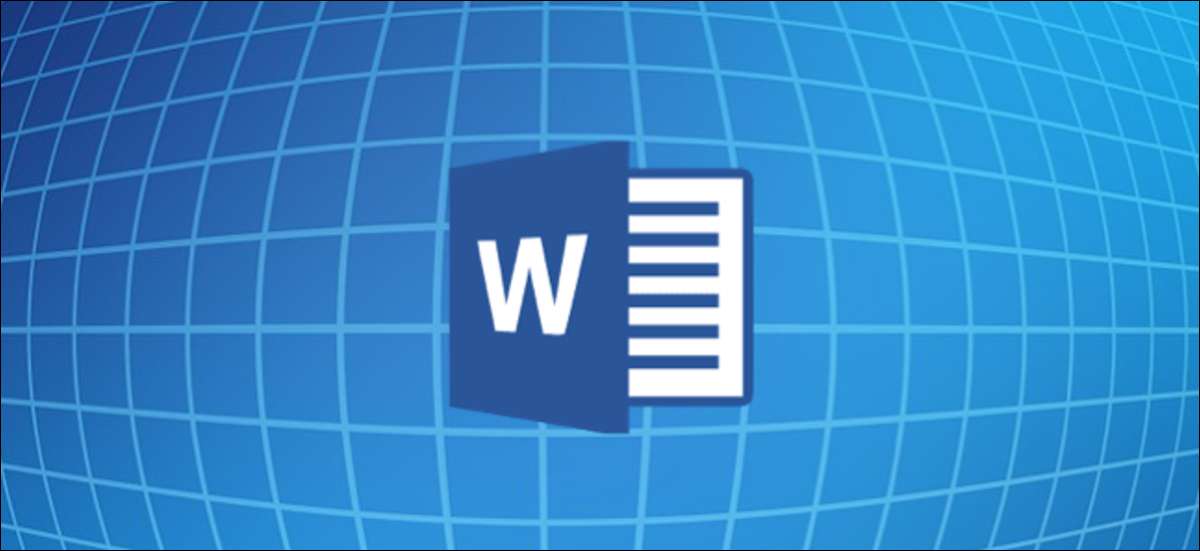
Microsoft vuole semplificare la tua ricerca. Con il Word Researcher Tool, puoi chiudere il tuo browser Web e ottenere fonti per saggi scolastici, documenti di ricerca e documenti simili in pochi clic.
Cosa puoi fare con il ricercatore?
La funzione Ricercatore, alimentata da Bing, offre una comoda casella di ricerca per trovare persone, eventi, luoghi e concetti. I risultati della tua ricerca ti offrono argomenti pertinenti e superiori, tra cui libri, riviste, siti Web e immagini.
Quando si seleziona la fonte desiderata, puoi vedere una panoramica, una cronologia, una posizione, immagini e altri dettagli importanti. E la parte migliore è che non lasci mai il documento Microsoft Word.
Oltre a visualizzare i dettagli per il tuo argomento, è possibile avviare un contorno per il tuo documento e aggiungere e citare il testo. Fare clic sul soggetto principale o sulla sezione delle informazioni e aggiungilo direttamente al documento.
Qui, ti mostreremo come ridurre il tempo che spendi la ricerca e accelera la creazione del tuo foglio con lo strumento Ricercatore in Microsoft Word.
Nota: Al momento della scrittura, Ricercatore è disponibile Con Word For Microsoft 365, Word for Microsoft 365 per Mac e Word 2016. È disponibile per Microsoft 365. Abbonati per client desktop di Windows.
Aprire il ricercatore in Microsoft Word
Per utilizzare lo strumento Ricercatore, aprire la scheda "Riferimenti" del documento di Word. Fai clic su "Ricercatore" dalla sezione "Ricerca" del nastro.
Quando il riquadro si apre a destra, digita un termine nella casella di ricerca e sei sulla buona strada!
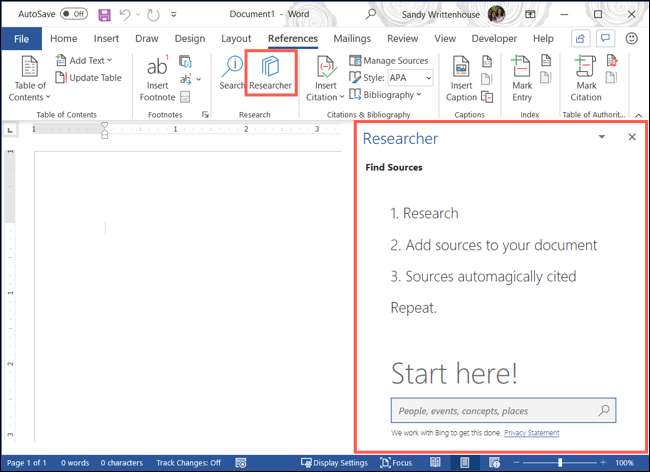
Recensione argomenti rilevanti e superiori
Riceverai risultati per la tua ricerca con argomenti pertinenti nella parte superiore e superiore fonti sottostanti.
Argomenti rilevanti
Alcuni argomenti possono darti solo un paio di argomenti rilevanti. Fai clic su "Altri argomenti" sotto quella sezione per vedere ulteriori fonti.

Se fai clic su uno degli argomenti pertinenti, vedrai una bella panoramica del soggetto. Alla fine della sezione "Panoramica", fare clic su "Leggi di più" per tutti i dettagli.
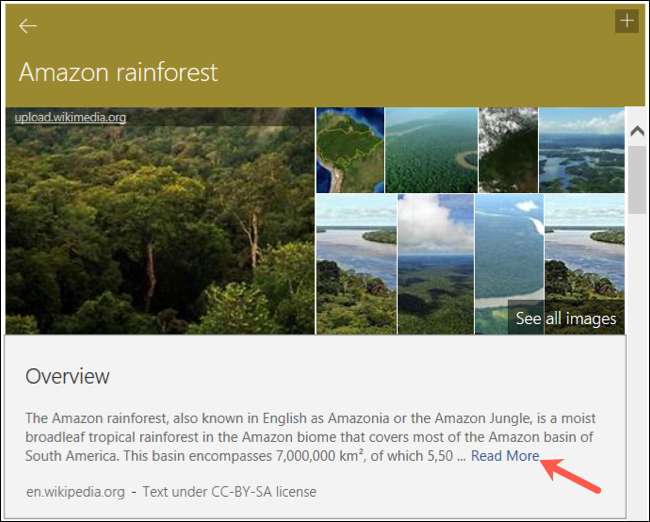
A seconda del tuo argomento, vedrai quindi diverse sezioni di blocco imballate con dettagli. Questa struttura è utile per iniziare il tuo schema con loro, che descriveremo di seguito.
Se il soggetto e l'argomento pertinente hanno immagini, è possibile fare clic su "Guarda tutte le immagini" per una griglia ordinata di foto e illustrazioni. Fare clic su uno per aprire il browser e visualizzare l'immagine online. Inoltre, puoi aggiungerli al tuo documento, che ti mostreremo anche di seguito.
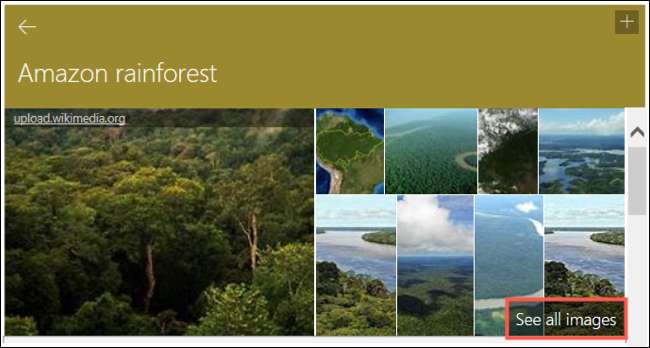
Le migliori fonti
Per ulteriori opzioni, l'area "Top fonti" offre libri, riviste e siti web. Seleziona uno di questi per i suoi dettagli.

Se si sceglie un argomento pertinente in primo piano, puoi quindi filtrare le tue fonti superiori per subtopic. Fare clic sulla casella a discesa per "Tutti gli argomenti" e sceglierne uno.
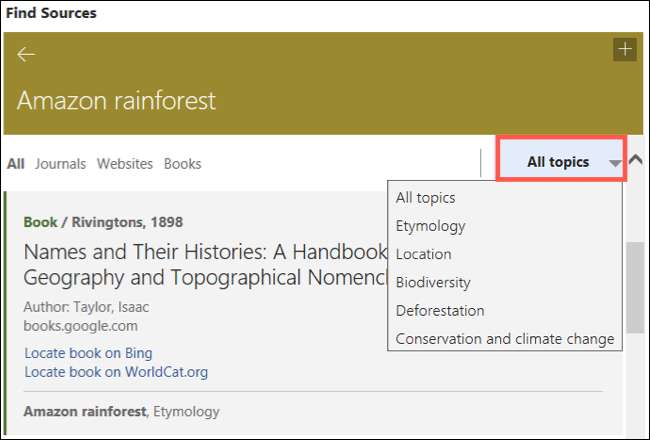
Mentre la maggior parte del materiale è contenuta in Word, potresti incontrare una fonte qua e là che devi aprire nel tuo browser. Fare clic sul collegamento per aprire il sito di origine nel browser Web predefinito.
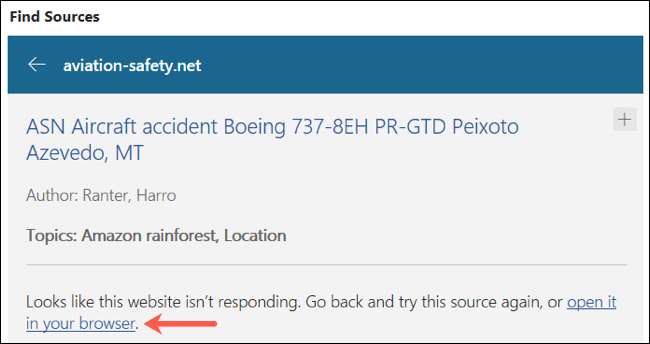
Aggiungi argomenti al tuo documento
Insieme alla visualizzazione delle informazioni sul tuo argomento, è possibile aggiungere intestazioni, testo e immagini direttamente al documento utilizzando il ricercatore.
Aggiungi intestazioni
In alto a destra della sezione di ogni sorgente, vedrai un segno più. Fare clic sull'icona "+" per aggiungere quella sezione come a Testatura pieghevole per il tuo documento contorno. Ricorda, questo aggiunge solo la rubrica, non il testo, all'interno della sezione.
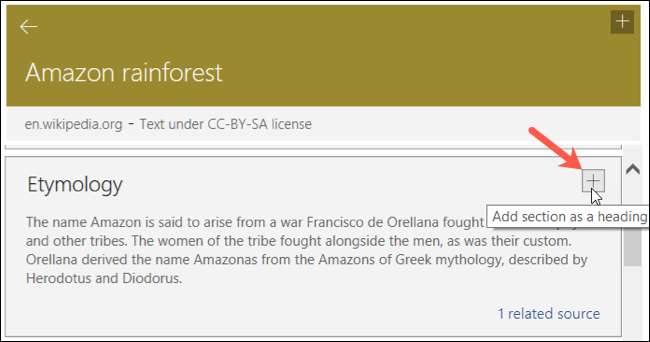
Aggiungi testo
Se si desidera aggiungere uno snippet di testo al tuo documento, puoi fare anche questo. Seleziona il testo dalla sorgente trascinando il cursore attraverso di esso. Quando rilasci, vedrai una piccola casella appaita con le opzioni per "Aggiungi e citare" e "Aggiungi".
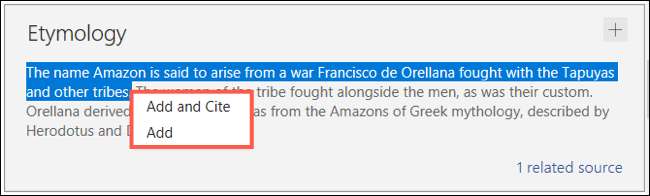
Quando si sceglie "Aggiungi e cita", il testo si farà entrare nel tuo documento con la fonte citata alla fine dello snippet. La citazione è formattata automaticamente, quindi puoi aggiungilo a una bibliografia facilmente.

Quando si sceglie "Aggiungi", il testo apparirà comunque nel documento, ma senza la citazione.

Aggiungi immagini.
Se il tuo argomento offre immagini e fai clic su "Vedi tutte le immagini", hai la possibilità di aggiungerne uno o più anche di quelli. Questo è super conveniente perché non devi cacciarti da solo.
Fai clic sull'icona "+" nell'angolo dell'immagine per aggiungerla alla tua carta.
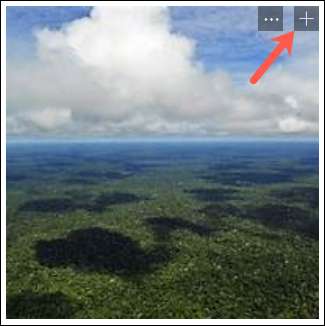
Apparirà nel tuo documento con la fonte citata sotto di esso.

Nota: Assicurati di rispettare i copyright quando si utilizzano le immagini disponibili per il tuo scopo. Se non sei sicuro se puoi usare un'immagine, fai clic su "Per saperne di più" sopra la griglia dell'immagine. Questo ti porta al Microsoft Legal Webpage che spiega il copyright e offrire domande frequenti. Puoi anche controllare Il nostro articolo sulle immagini con una licenza Creative Commons per quelle fonti da parte dei comuni creativi.
I saggi universitari e i documenti di ricerca sono abbastanza lavori in se stessi. Utilizzando il ricercatore in Microsoft Word, è possibile alleviare l'onere della ricerca per il tuo documento e ottenere un jumpstart sui suoi contenuti.







